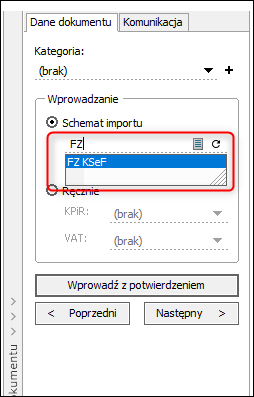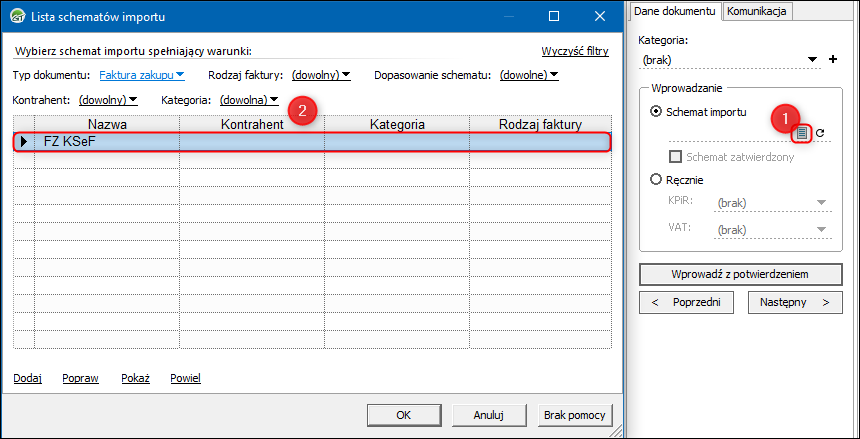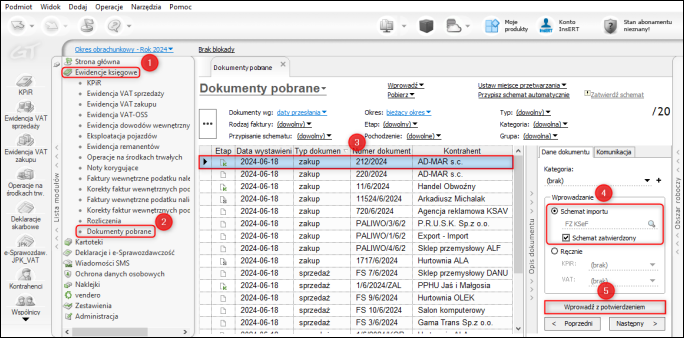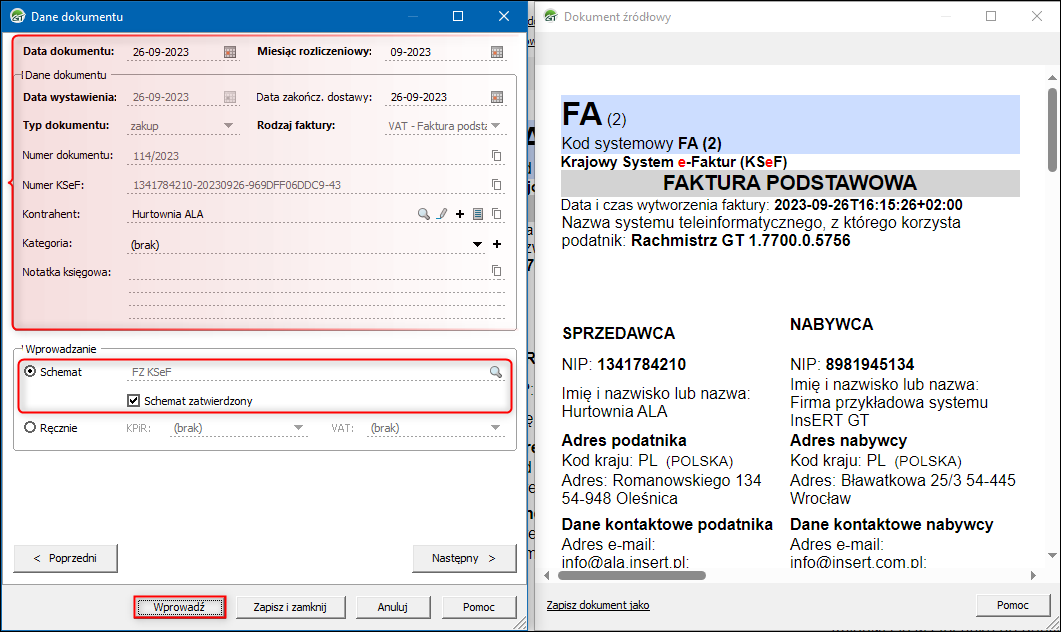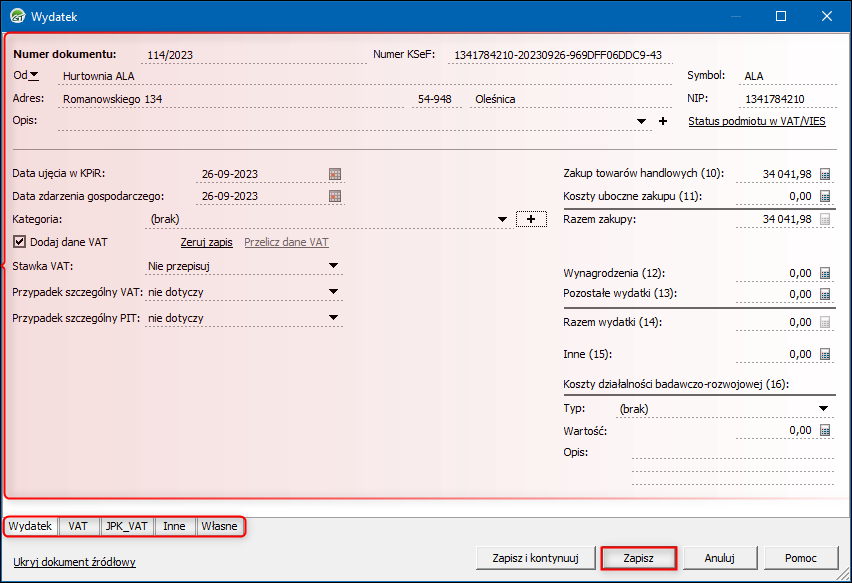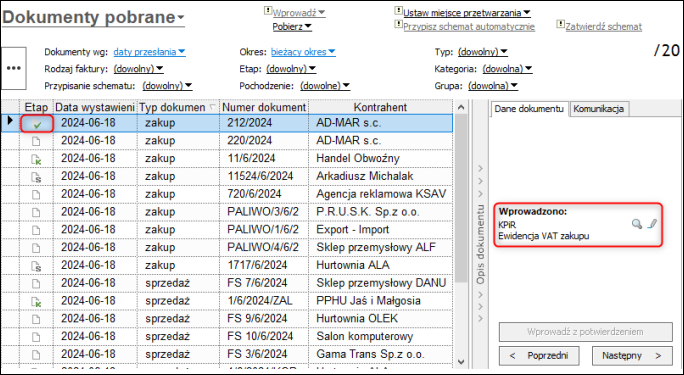e-Pomoc techniczna
Rachmistrz GT – Jak przy użyciu schematu importu zaksięgować dokument pobrany z KSeF?
Program: InsERT GT, Rachmistrz GT
Kategoria: Ewidencje VAT, KPiR, KSeF, Laboratorium
Uwaga! Obsługa Krajowego Systemu e-Faktur jest dostępna w ramach Laboratorium InsERT GT. Opis aktywacji funkcjonalności związanych z obsługą KSeF znajduje się tutaj.
Program Rachmistrz GT od wersji 1.77 umożliwia zaksięgowanie w Książce Przychodów i Rozchodów i wprowadzenie do Ewidencji VAT e-Faktur pobranych z KSeF przy użyciu dedykowanego do tego celu schematu importu (artykuł e-Pomocy technicznej opisujący, tworzenie schematów dla KSeF dostępny jest tutaj). W tym celu należy:
1. Z listy modułów wybrać Ewidencje Księgowe, uruchomić moduł Dokumenty pobrane, zaznaczyć fakturę z KSeF, która ma zostać zaksięgowana, i w panelu środkowym modułu w sekcji Wprowadzanie zaznaczyć opcję Schemat importu. Po tym użytkownik ma możliwość:
- ręcznego wybrania schematu poprzez wpisanie i wyszukanie go przy użyciu wyszukiwarki InsTYNKT
- wybrania schematu z listy
- Wykorzystania opcji Przypisz schemat, dzięki czemu schemat zostanie przypisany automatycznie na podstawie określonych wcześniej kryteriów dopasowania (więcej o kryteriach można przeczytać w artykule e-Pomocy opisującym tworzenie schematu importu)
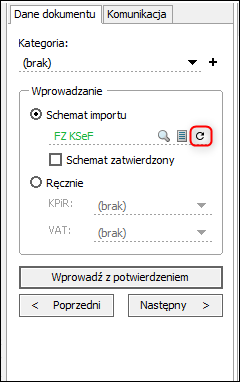
Opcję Przypisz schemat można wykonać dla pojedynczego dokumentu lub zbiorczo poprzez zaznaczenie wielu dokumentów w module i kliknięcie linku Przypisz schemat.
Po wybraniu lub przypisaniu schematu importu zostanie uzupełniona kolumna Przypisanie schematu, w której znajdują się informacje m.in.o tym, że do dokumentu jest przypisany schemat: Sugerowany (to idealnie pasujący schemat importu, który został przypisany automatycznie), Wybrany przez użytkownika czy Wiele pasujących (oznacza to, że po wybraniu opcji Przypisz schemat do danego dokumentu pasuje wiele schematów importu i użytkownik powinien ręcznie wybrać schemat z listy schematów)
Gdy schemat zostanie już wybrany to, aby przejść do zaksięgowania dokumentu, należy zatwierdzić schemat, zaznaczając opcję Schemat Zatwierdzony i kliknąć przycisk Wprowadź z potwierdzeniem.
2. Jeżeli użytkownik chciałby przed wprowadzeniem dokumentu zweryfikować poprawność dat czy kontrahenta to powinien kliknąć przycisk Wprowadź z potwierdzeniem przed wybraniem schematu, lub po wybraniu schematu bez jego zatwierdzenia, wówczas zostanie wyświetlone okno Dane dokumentu wraz z podglądem dokumentu pobranego z KSeF.
W oknie tym można zweryfikować poprawność danych pobranych z e-Faktury do programu oraz uzupełnić lub edytować niektóre pola i np.: datę zakończenia dostawy, kontrahenta, notatkę księgową czy kategorię. Dodatkowo w oknie Dane dokumentu istnieje możliwość przechodzenia do następnego lub poprzedniego dokumentu. Po zweryfikowaniu lub edytowaniu danych należy zaznaczyć opcję Schemat zatwierdzony i kliknąć przycisk Wprowadź.
3. Po kliknięciu Wprowadź z potwierdzeniem w pkt 1 lub Wprowadź w pkt 2 powyższej operacji zostanie wyświetlone okno wprowadzania zapisu. Część informacji zostanie automatycznie wprowadzona na podstawie okna Dane dokumentu oraz danych ustawionych w schemacie importu. Po zweryfikowaniu danych należy kliknąć Zapisz.
4. W module z listą dokumentów wprowadzony dokument zmieni swój Etap przetwarzania na Wprowadzony, oraz sekcja Wprowadzanie zmieni się na Wprowadzono. W sekcji wprowadzono będzie informacja, czy dokument został ujęty w KPiR oraz Ewidencji VAT. Z tego miejsca użytkownik będzie miał możliwość podglądu zapisu księgowego (po kliknięciu ikony lupy) lub edycji zapisu (ikona ołówka).
Artykuł należy do zbioru tematów e-Pomocy technicznej dotyczących obsługi KSeF w programach Rachmistrz GT i Rewizor GT.